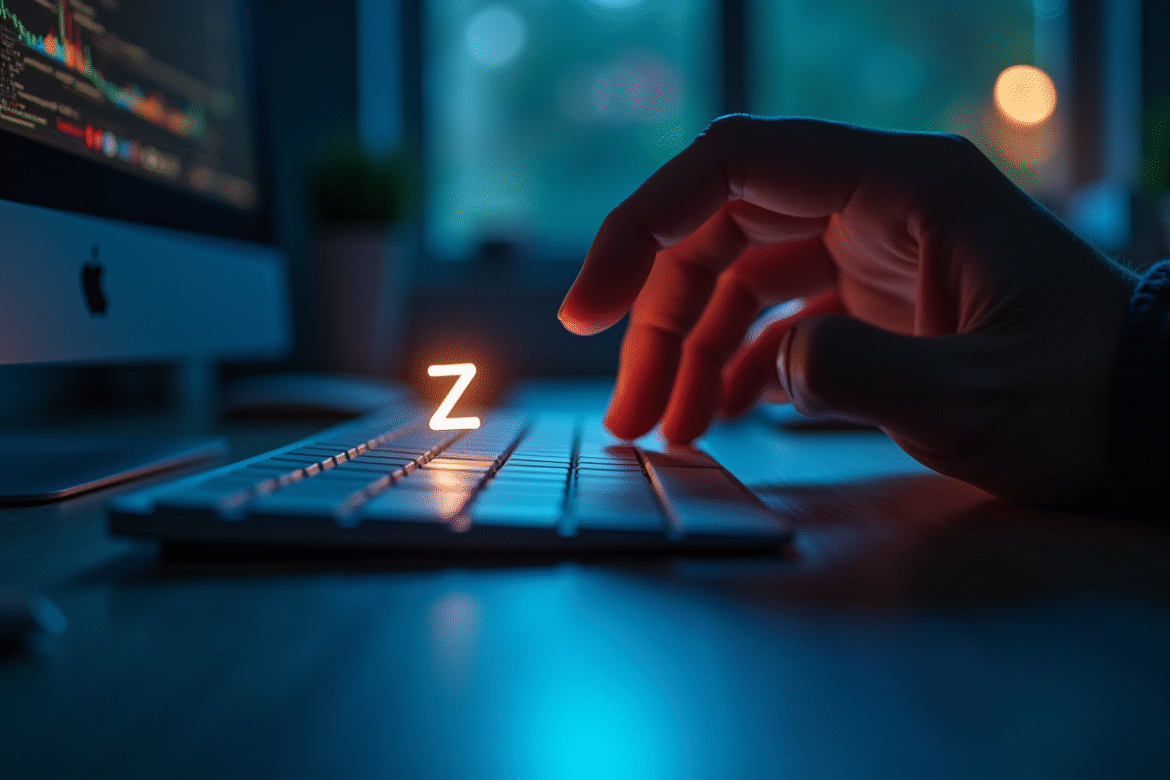Dans un monde où l’efficacité et la rapidité priment, il arrive souvent que des erreurs soient commises en un clin d’œil. L’outil Ctrl Z, bien connu pour annuler la dernière action, est devenu un allié précieux pour corriger ces faux pas numériques. Mais que faire lorsque l’on souhaite restaurer une action que l’on a annulée par mégarde ?
La quête d’une solution pour inverser l’effet de Ctrl Z prend tout son sens. Restaurer ce qui a été annulé pourrait bien devenir une nouvelle fonctionnalité indispensable, offrant une seconde chance aux utilisateurs maladroits et perfectionnistes. Une innovation qui pourrait transformer notre manière d’interagir avec les outils numériques.
Lire également : Code de triche pour GTA 5 sur PS4 : les indispensables pour s’amuser
Plan de l'article
Rappel sur l’utilité de Ctrl+Z et Ctrl+Y
Dans l’univers des raccourcis clavier, Ctrl+Z et Ctrl+Y sont des outils indispensables. Le premier permet d’annuler la dernière action effectuée, offrant ainsi une échappatoire rapide aux erreurs de manipulation. Qu’il s’agisse de texte, d’image ou de toute autre action numérique, ce raccourci est universellement reconnu et utilisé.
Ctrl+Z se distingue par sa polyvalence. Que vous soyez sur Windows ou Mac, ce raccourci reste un pilier de la productivité. Sur Mac, le raccourci équivalent est Cmd+Z. Ces commandes s’intègrent dans divers logiciels, tels que les suites bureautiques ou les outils de création graphique, permettant d’annuler des actions en un instant.
A découvrir également : Comment bien choisir son casque jet : conseils et recommandations
Quant à Ctrl+Y, il offre la possibilité de rétablir une action précédemment annulée. Ce raccourci est particulièrement utile pour ceux qui changent fréquemment d’avis ou qui veulent revenir sur une modification déjà annulée. Sur Mac, cette fonctionnalité se retrouve sous les commandes Cmd+Y et Cmd+Shift+Z.
L’intérêt de ces raccourcis dépasse le cadre des simples corrections. Ils permettent de naviguer dans l’historique des actions, offrant une flexibilité accrue dans le flux de travail. Les utilisateurs peuvent ainsi expérimenter sans crainte, sachant qu’ils peuvent toujours revenir en arrière ou rétablir une action annulée, grâce à ces outils puissants et intuitifs.
Comprendre le fonctionnement de Ctrl+Y et Cmd+Shift+Z
Ctrl+Y et Cmd+Shift+Z sont des raccourcis puissants qui permettent de rétablir des actions précédemment annulées. Ces outils sont essentiels pour naviguer efficacement dans l’historique des actions effectuées.
Sur Windows, Ctrl+Y joue un rôle clé. Que ce soit dans un traitement de texte ou un logiciel de création graphique, ce raccourci rétablit ce qui a été annulé par Ctrl+Z. Ce mécanisme est particulièrement utile dans les environnements de développement comme Visual Studio, où les erreurs de codage peuvent être rapidement corrigées.
Sur Mac, la combinaison Cmd+Y ou Cmd+Shift+Z permet de rétablir une action annulée. La double option peut sembler redondante, mais elle offre une flexibilité maximale, notamment dans des logiciels comme Photoshop, où la gestion des actions est fondamentale pour la production graphique.
| Système d’exploitation | Annuler | Rétablir |
|---|---|---|
| Windows | Ctrl+Z | Ctrl+Y |
| Mac | Cmd+Z | Cmd+Y ou Cmd+Shift+Z |
L’utilisation de ces raccourcis n’est pas limitée aux logiciels de bureautique. Dans Excel, par exemple, Ctrl+Y ou la touche F4 permettent de rétablir des modifications, facilitant ainsi la gestion des données. Ces fonctionnalités se retrouvent aussi dans des environnements plus spécialisés, comme les éditeurs de code ou les logiciels de design, où la capacité à revenir en arrière et à rétablir les actions est fondamentale pour un flux de travail efficace.
Conseils pour une utilisation optimale de ces raccourcis clavier
Pour tirer le meilleur parti des raccourcis Ctrl+Z et Ctrl+Y, ainsi que leurs équivalents sur Mac, suivez ces quelques conseils.
Personnalisation des raccourcis
Adaptez les raccourcis à vos besoins spécifiques. Par exemple, dans certains logiciels, il est possible de personnaliser les raccourcis clavier pour qu’ils soient plus intuitifs et mieux adaptés à votre flux de travail.
- Dans Excel, utilisez F4 pour rétablir rapidement une action.
- Dans Photoshop, configurez les raccourcis selon vos préférences pour une efficacité maximale.
Utilisation en combinaison avec d’autres outils
Intégrez ces raccourcis dans votre utilisation quotidienne pour optimiser votre productivité. Par exemple, dans des environnements de développement comme Visual Studio, combinez les raccourcis avec des outils de gestion de versions pour une récupération plus efficace des fichiers et des modifications.
Gestion de l’historique
Utilisez des fonctionnalités comme l’historique visuel et la sauvegarde de versions. Ces outils permettent de visualiser toutes les actions effectuées et de revenir à un état antérieur, même si la limite d’annulations possibles est dépassée.
Pratique régulière
Exercez-vous régulièrement à utiliser ces raccourcis pour qu’ils deviennent une seconde nature. La répétition vous permettra de les intégrer de manière fluide dans votre routine de travail.
Ces conseils vous aideront à exploiter pleinement les capacités des raccourcis Ctrl+Z et Ctrl+Y, ainsi que leurs équivalents sur Mac.
Rétablir les actions annulées : astuces avancées et limitations
Utilisation de l’historique visuel
La fonctionnalité d’historique visuel permet de voir toutes les actions effectuées et de revenir à n’importe quel point précis. Dans des logiciels comme Photoshop ou des environnements de développement tels que Visual Studio, cette option est un atout majeur pour naviguer entre différentes étapes de votre travail.
- Photoshop : utilisez le panneau d’historique pour visualiser et restaurer des états antérieurs.
- Visual Studio : accédez à l’historique des modifications via des extensions ou des outils intégrés.
Sauvegarde de versions
La sauvegarde de versions constitue une autre stratégie efficace pour gérer les annulations. Cette fonctionnalité permet de revenir à un état antérieur même si la limite d’annulations possibles est dépassée. Les solutions comme Git pour les développeurs ou les services de stockage en cloud pour les documents bureautiques intègrent souvent cette option.
- Git : utilisez les commandes git reset ou git checkout pour restaurer des versions antérieures.
- Google Drive : profitez de l’historique des versions pour récupérer des documents modifiés.
Limitations et contournements
Les raccourcis Ctrl+Z et Ctrl+Y, ou leurs équivalents sur Mac, ont des limites. Par exemple, leur efficacité dépend du logiciel utilisé et du nombre d’actions mémorisées. Pour contourner ces limitations, intégrez des outils de gestion de versions et des fonctionnalités avancées d’historique.
| Logiciel | Raccourci pour annuler | Raccourci pour rétablir |
|---|---|---|
| Windows | Ctrl+Z | Ctrl+Y |
| Mac | Cmd+Z | Cmd+Y ou Cmd+Shift+Z |
| Excel | Ctrl+Z | Ctrl+Y ou F4 |